Sketchup 自訂 Fencing 材質(快速製作沖孔)
既使再好的顯示卡,只要在Sketchup中畫上一定數量的曲線,電腦一定會變得其慢無比,連轉動畫面都很困難。特別在繪至沖孔時,我想到使用Fencing 材質來貼圖,但預設的材質沒法表達原設計的感覺,那怎麼自訂Fencing 材質來快速製作沖孔呢?
在Sketchup 論壇中找到這樣的答案
All you need to do is create an Alpha channel for the PNG, and draw
the transperancy on it.
只要在類似 Photoshop 軟體中將背景設為透明,接著將整張圖片填滿某個顏色,這個顏色就是可見的部份,接著畫上你要沖除的孔樣式,再用選取仙女棒把你畫好的孔選起來清出掉。
(記得要繪製解析度頗高的PNg,才不會有鋸齒狀)

上圖紅線部分就是你要製作的Png圖像大小,不必計算像素,都是比例問題。
我測試製作的沖孔Png

接著將製作好的PNG圖片拉到 Sketchup,繪製一個孔的樣式(精準的輪廓線),將你拉進來的PNG 縮放到剛剛繪製的輪廓線大小,炸開拉進來的材質,用材質吸取器吸取材質,接著就可以貼上這種透明材質。
如果在薄板的兩面,你必須要對準貼圖座標,使用右鍵功能表 Taxture/move 指令。
2009/04/07
在Sketchup 論壇中找到這樣的答案
All you need to do is create an Alpha channel for the PNG, and draw
the transperancy on it.
只要在類似 Photoshop 軟體中將背景設為透明,接著將整張圖片填滿某個顏色,這個顏色就是可見的部份,接著畫上你要沖除的孔樣式,再用選取仙女棒把你畫好的孔選起來清出掉。
(記得要繪製解析度頗高的PNg,才不會有鋸齒狀)

上圖紅線部分就是你要製作的Png圖像大小,不必計算像素,都是比例問題。
我測試製作的沖孔Png

接著將製作好的PNG圖片拉到 Sketchup,繪製一個孔的樣式(精準的輪廓線),將你拉進來的PNG 縮放到剛剛繪製的輪廓線大小,炸開拉進來的材質,用材質吸取器吸取材質,接著就可以貼上這種透明材質。
如果在薄板的兩面,你必須要對準貼圖座標,使用右鍵功能表 Taxture/move 指令。
2009/04/07
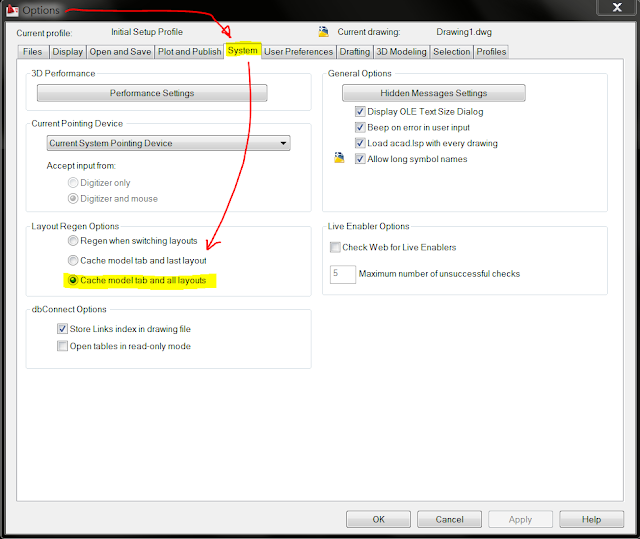

留言
張貼留言